- 综合
- 软件
- 文章
- 安卓
2013/11/5 18:23:47作者:佚名来源:网络
网友提问:在excel表格中如果需要指定打开某个文件夹该如何设置excel应用程序。而往往这里需要通过修改注册表或者通过宏命令的方式来实现。下面我们就来通过使用修改注册表来灾厄excezhong指定打开文件夹。我们可以指定打开文件的文件夹,方法如下:
1、单击“开始→运行”,输入【regedit】命令,打开“注册表编辑器”,展开HKEY_CURRENT_USER\Software\Microsoft\ Office\10.0\Common\Open Find\Places\UserDefinedPlaces,如图所示:
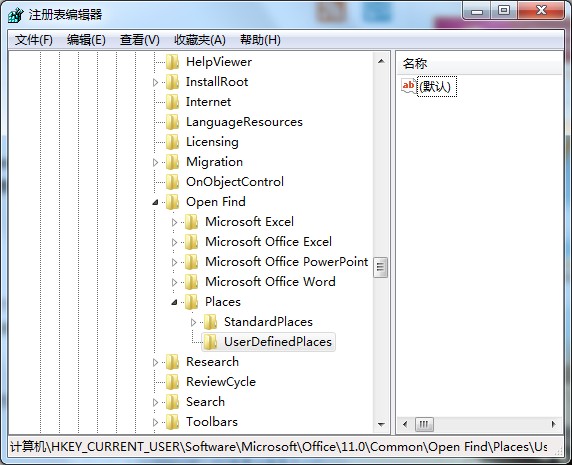
2、找到之后在下面新建主键,名称为“mydoc”,然后在该主键中新建两个“字符串值”,名称分别是“Name”和“Path”,值分别为“我的文件”(可以随意命名)和“d:\mypath”(定位文件夹的完整路径),关闭“注册表编辑器”,重启电脑。以后在Excel 2003中进行“打开”操作时,打开对话框左侧新添了“我的文件”这一项目,点击该项目,即可进入“d:\mypath”文件夹。
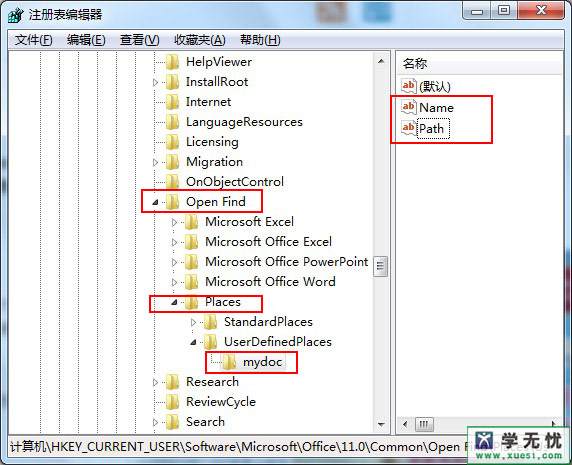
3、重启电脑之后,再次打开EXCEL2003时,在文件中选择打开,我们可以看到,在打开对话框左侧新添加了“myfile”项目,点击该项目,即可进入“E:\myfile”文件夹选择文件了。
提示:在注册表中新建主键的时候,如果你的操作系统是xp或者win7系统,那么是新建“项”,win2000老版本之前才是新建“主键”。
以上就是excel如何指定打开文件夹的全部内容,更多的excel教程尽在学无忧免费教程网,请继续关注学无忧。
标签: excel 注册表
相关文章

ip雷达 v5.0.2绿色版
详情
WinSCPv5.15.1绿色中文版
详情
filezilla client v5.5
详情
wireshark中文版 v3.4.9
详情
Boson Netsimv10.8破解版
详情
风行播放器 v3.0.6.106
详情
爱奇艺客户端 v10.1.0.6636官方版
详情
搜狐影音 v7.0.19.0官方版
详情
乐视视频 v7.3.2.192
详情
华数tv客户端PC版 v1.1.2.0
详情
cbox央视影音 v5.1.2.1经典版
详情
软媒收音机(魔方) v1.13
详情
倾听网络收音机 v3.0.0.0
详情
魅影流声全球网络收音机 v1.0.0.1
详情
酷狗电台 v8.2.75
详情
暴龙网络收音机 v2.5.1
详情
克莉2v1.0中文版
详情
冬日计划v1.2中文版
详情
刺客信条英灵殿v1.0吾爱破解版
详情
刺客信条英灵殿终极v1.0免安装破解版
详情
动物森友会v1.10.0最新破解版
详情
哈迪斯杀出地狱v1.37中文破解版
详情
嗜血印中文豪华版v1.0豪华版破解版 附游戏攻略秘籍
详情
城市战斗v1.0中文破解版
详情
尼尔人工生命v1.0steam免费破解版
详情
尼尔人工生命升级版v1.0PC破解版
详情
尼尔人工生命升级版v1.2247中文破解版
详情
层层恐惧2中文破解版v1.0绿色免安装版
详情
往日不再v1.0 steam破解版
详情
往日不再v1.0pc破解版
详情
救赎之路v1.0中文破解版
详情
斯盖尔女仆v1.0中文破解版
详情
新盗墓笔记官方版v1.215.589730
详情
无尽的拉格朗日无限金币钻石版v1.2.267172破解版
详情
明日之后无限小太阳版v1.0.246安卓版
详情
双生幻想vivo版v6.6.83安卓版
详情
剑网1归来内购免费版v1.1.116安卓版
详情
模拟城市我是市长国际版v0.69.21342.22832安卓版
详情
迷你世界999999迷你币版v1.20.5破解版
详情
王牌战争无限内购版v9.7安卓版
详情
云上城之歌不氪金版v10.16安卓版
详情
王铲铲的致富之路破解版v1.1.8安卓版
详情
创造与魔法无限点券版v1.0.0505安卓版
详情
狩猎使命九游版v1.6.6.000
详情
魔镜物语变态版v2.1.4无限金币版
详情
黑月手游免费版v2.2.0安卓版
详情
曙光英雄v1.0.12.0.20无限钻石版
详情
原始传奇无限元宝版v1.6.806内购破解版
详情